
Nox 와 안드로이드 스튜디오를 연동하고 나서 해당 내용을 정리해본다.
참고로 Nox 는 말그대로 PC 로 모바일 게임을 더 빠르게 즐기기위한 에뮬레이터중에 하나인데,
나의 목적은 Nox 에뮬레이터에 내가 개발하고 있는 apk 를 설치해서 테스트를 하기 위해서 사용하게 되었다.

아래 nox 홈페이지에서 프로그램을 받아서 설치하면된다.
Noxplayer – Fastest and Smoothest Android Emulator for PC & Mac – Free and Safe
Play the most popular mobile games and run apps on PC with NoxPlayer, the best Android Emulator. Supports Android 9. Compatible with Windows & Mac. Much faster and more stable.
www.bignox.com
녹스를 설치하면 아래와 같은 화면을 볼 수 있다.

최초에는 위와 같이 테블릿 형태의 UI 로 설정되어 있는 나는 모바일로 바꿔보려고 한다.
녹스플레이어 상단에 톱니바퀴모양을 클릭하면 아래와 같은 시스템 설정을 볼 수 있고 성능을 클릭하면 아래와 같이 보이는데, 해당도 설정을 "스마트폰" 으로 변경한후 녹스를 재부팅하면된다.

그리고 일반 탭에서 아래와 같이 ROOT 켜기를 체크한다.

이제 본격적으로 녹스와 안드로이드 스튜디오를 연동하기 위한 작업에 돌입하면된다.
하나, 녹스 에뮬레이터의 디버그 모드 켜기 (USB디버깅 활성화)
그리고 녹스의 에뮬레이터의 디버그 모드를 켜기 위해서 우선 설정앱에 들어간다.
Tool 앱을 클릭하면 아래와 같이 나오고 "설정" 앱을 클릭한다.

개발자 옵션을 우선 켜기위해서는 테블릿 정보에 들어간 후 맨 밑에 빌드번호가 있는데 해당 빌드번호를 연거푸 클릭해준다.
그래야 개발자 옵션이 활성화가 된다.

그리고 개발자 옵션에서 USB 디버깅을 활성화 시킨다.

둘, 안드로이드 스튜디오에 Nox 에뮬레이터 연동 및 등록하기 (nox_adb connect)
우선 녹스의 설치경로는 찾아야 하는데. 삼선 햄버거 메뉴를 클릭하고 시스템 정보를 클릭한다.
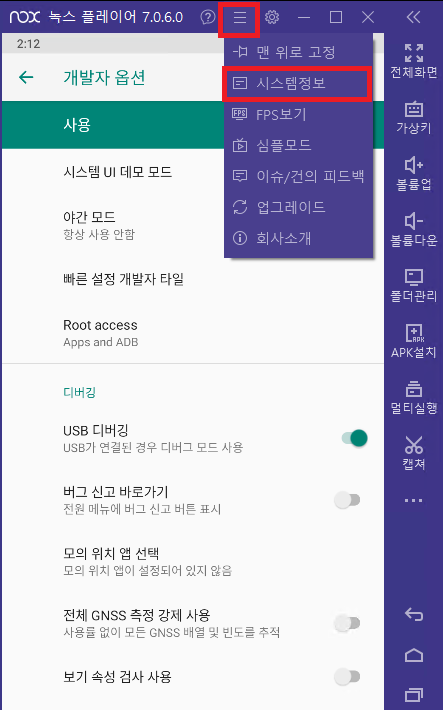
시스템 정보를 보면, 아래와 같이 Nox 설치경로를 찾을 수 있다.

그리고 파워쉘(PowerShell) 창을 열고 아래와 같이 입력한다.
접근할 장비 리스트 정보
# 접근할 디바이스 정보
$ .\nox_adb.exe devices
# 디바이스 접근하기
$.\nox_adb.exe connect 127.0.0.1:62001

위와 같이 접근한 후 잠시 후에 안드로이드 스튜디오를 확인해보면 아래와 같이 녹스 에뮬레이터가 등록된것을 확인할 수 있다.

이제 안드로이드 스튜디오의 느린 기본 에뮬레이터 대신 녹스(Nox) 에뮬레이터를 통해서 쾌적하게 안드로이드를 개발한 후 실행해 볼 수 있다
'좋아하는 것_매직IT > 20.android' 카테고리의 다른 글
| 안드로이드 웹킷(Webkit) 브라우저란? (0) | 2023.11.06 |
|---|---|
| 안드로이드 Retrofit: 네트워크 통신 라이브러리 사용하기 (0) | 2023.10.27 |
| 안드로이드 액티비티 생명주기: 앱의 핵심 (0) | 2023.10.18 |
| 안드로이드 volley 라이브러리에 대해서 깔끔하게 정리하기 (0) | 2023.10.16 |
| 안드로이드 앱 개발자가 반드시 알아야 할 기술과 지식 (0) | 2023.04.21 |

